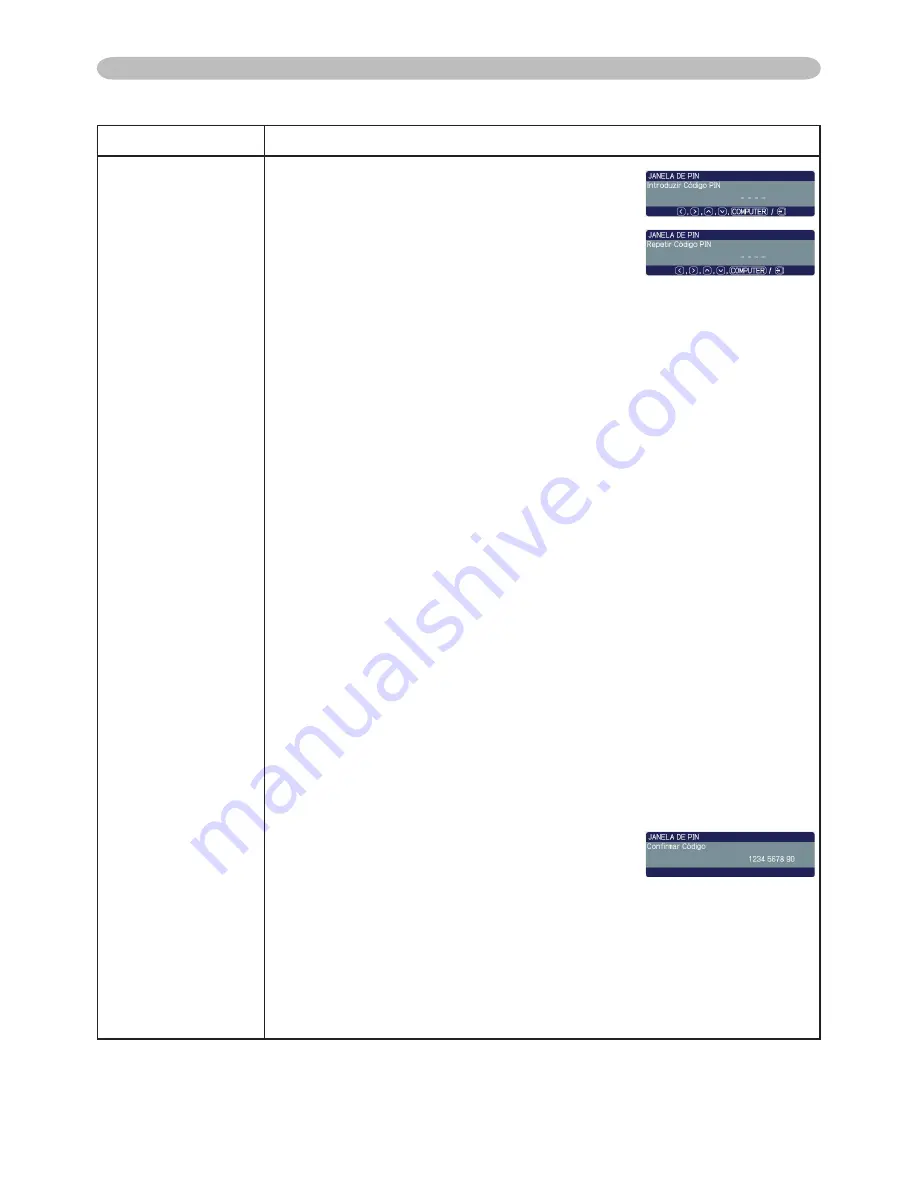
PJ359W
ViewSonic
46
Item
Descriçâo
SEGURANÇA
(continuação)
3.1-2 Use os botões ▲/▼ no menu BLOQUEIO
PIN ligar/desligar para seleccionar LIGAR e a
janela PIN será mostrada no ecrã.
3.1-3 Introduza o Código PIN de 4 partes usando
os botões ▲, ▼, ◄, ►, COMPUTER e
INPUT.
Uma janela CONFIRMAÇÃO será mostrada no
ecrã. Volte a introduzir o mesmo Código PIN. Este
passo completa o registro do Código PIN.
•
Se não for introduzida nenhuma chave durante cerca de 55 segundos enquanto
a JANELA DE PIN ou JANELA DE CONFIRMAÇÃO estiverem visíveis, o menu
encerrará. Se necessário repita o processo 3.1-1.
Posteriormente, em qualquer altura que o projector voltar a ser ligado
depois do interruptor de corrente ter sido desligado a JANELA DE PIN será
visualizada. Introduza o Código de PIN registado.
O projector pode ser utilizado depois do Código de PIN registado ser
introduzido. Se for introduzido um Código de PIN errado a JANELA DE PIN
será exibida novamente.
Se o Código de PIN for introduzido incorrectamente 3 vezes, o projector
desligar-se-á. Posteriormente o projector desligar-se-á de cada vez que for
introduzido um Código de PIN incorrecto. O Projector também se desligará
se não for introduzida nenhuma chave durante 5 minutos enquanto a
JANELA DE PIN estiver visível.
Esta função só se activará quando o projector for ligado após o interruptor
de corrente ter sido desligado.
•
Por favor não se esqueça do seu Código PIN.
3.2 Desligar a Função BLOQUEIO PIN
3.2-1 Siga o procedimento descrito em 3.1-1 para obter o menu BLOQUEIO
PIN ligar/desligar. Use o botão ▲/▼ para seleccionar DESLIGAR e a
janela do PIN será mostrada no ecrã.
Introduza o Código PIN registrado para desligar a Função BLOQUEIO PIN.
Se uma PALAVRA DE PASSE incorrecta for introduzida o menu será
encerrado.
3.3 Se Esquecer o seu Código PIN
3.3-1 Enquanto a janela PIN é mostrada no ecrã,
pressione durante três segundos o botão
RESET ou os botões INPUT e ►. Será então
questionado pelo código de 10 dígitos do
produto.
•
Se não for introduzida nenhuma chave durante
cerca de 5 minutos enquanto Confirmar Código
estiver visível, o projector desligar-se-á.
3.3-2 EContacte o seu representante comunicando-lhe estes 10 dígitos para
Confirmar Código. A sua PALAVRA DE PASSE ser-lhe-á enviada após
a confirmação dos seus dados de registro.
Menu OPÇÃO
Menu OPÇÃO (continuação)
(continua na página seguinte)
Содержание PJ359
Страница 70: ......
















































